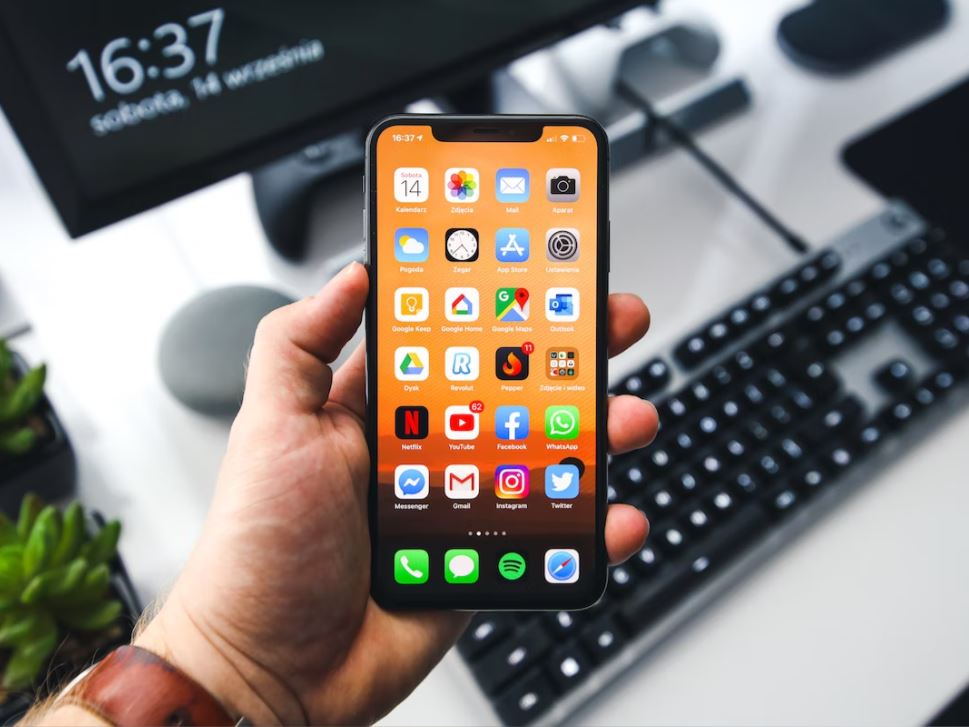Il est possible de mettre un fond d'écran vidéo sur l'iPhone et vous pouvez le faire de deux manières : avec les images de fond dynamiques ou en utilisant Live Photos, pour voir les animations sur l'écran verrouillé. Voici comment activer la fonction dans chaque cas.
Comment mettre un fond d'écran vidéo sur l'iPhone ?
Vous pouvez utiliser deux types de fonds d'écran animés : les images d'arrière-plan dynamiques, fournies par iOS, ou vos Live Photos, les photos animées (en fait, de courtes vidéos) prises avec la fonction 3D présente dans les iPhone 6s et ultérieurs ou dans la gamme iPad Pro.
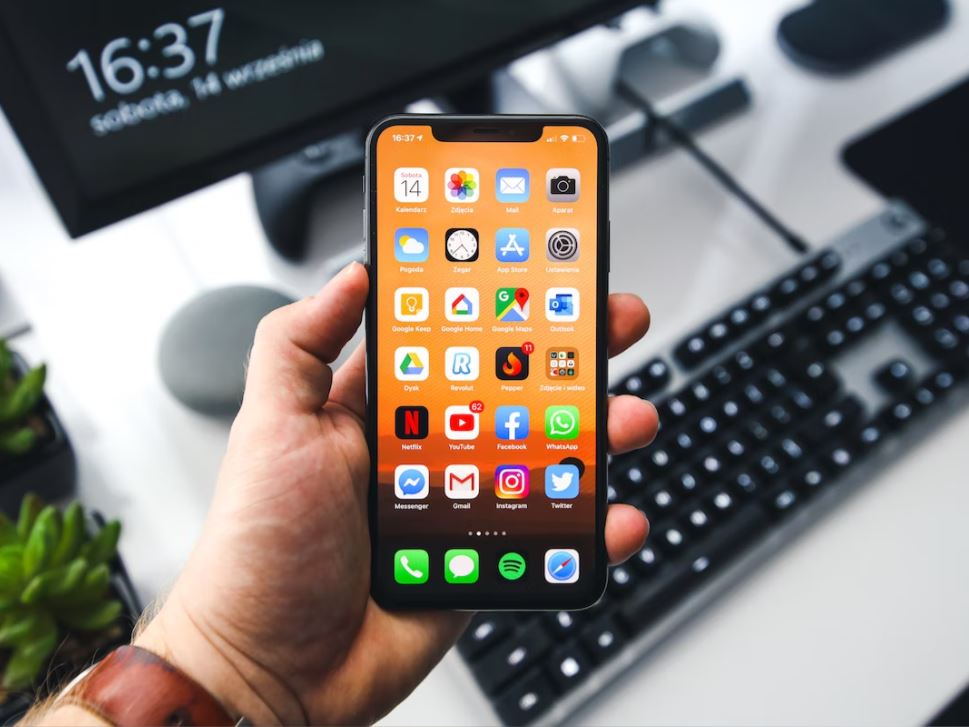
1. Utilisation d'images d'arrière-plan dynamiques
- Ouvrez l'application "Paramètres" ;
- Tapez sur "Fond d'écran" et "Choisir un nouveau fond d'écran" ;
- Tapez sur l'option "Dynamique" ;
- Appuyez sur l'une des différentes options proposées ;
- Faites glisser l'image pour la déplacer ou utilisez le mouvement de pincement pour effectuer un zoom avant ou arrière ;
- Touchez "Perspective" pour activer la fonction qui déplace l'image en fonction de l'inclinaison de l'iPhone ou "Statique" si vous ne souhaitez pas l'utiliser ;
- Sur l'écran suivant, appuyez sur l'option où vous voulez que le fond d’écran dynamique s'affiche (" Sur l'écran verrouillé ", " Sur l'écran d'accueil " ou " Sur les deux ").
Sachez qu'Apple ne propose que 7 options de fond d'écran dynamique, dont le thème est le même : des bulles qui bougent sur un fond coloré lorsque vous déplacez l'iPhone.
Selon le type d’écran de l’appareil, le motif en animation est différent. Il sera noir avec des bulles de couleur sur les écrans OLED et des thèmes clairs et des couleurs de fond dégradées sur les modèles équipés d'écrans LCD.

2. Utilisation des photos en direct
- Ouvrez l'application "Paramètres" ;
- Appuyez sur "Fond d'écran" et "Choisir un nouveau fond d'écran" ;
- Appuyez sur "Photos en direct" ;
- Choisissez la Live Photo que vous souhaitez utiliser comme fond d'écran ;
- Faites glisser l'image pour la déplacer ou utilisez le mouvement de pincement pour effectuer un zoom avant ou arrière ;
- Touchez "Live" pour activer la fonction d'animation ;
- Touchez "Perspective" pour activer la fonction qui déplace l'image en fonction de l'inclinaison de l'iPhone ou "Statique" si vous ne souhaitez pas l'utiliser ;
- Sur l'écran suivant, appuyez sur l'option où vous voulez que le fond d’écran dynamique s'affiche (" Sur l'écran verrouillé ", " Sur l'écran d'accueil " ou " Sur les deux ").
Avec Live Photo, vous pouvez voir l'animation chaque fois que vous maintenez votre doigt dessus alors que votre iPhone est verrouillé.
[embed]https://www.youtube.com/watch?v=LyF8R48ZSSI[/embed]